e-Pomoc techniczna
Market InsERT – W jaki sposób uruchomić płatności cykliczne?
Program: Biuro nexo, Gestor GT, Gestor nexo, Gratyfikant GT, Gratyfikant nexo, InsERT GT, InsERT nexo, Rachmistrz GT, Rachmistrz nexo, Rewizor GT, Rewizor nexo, Subiekt 123, Subiekt GT, Subiekt nexo
Kategoria: Licencje
Podczas zakupu Abonamentu możliwe jest uruchomienie płatności cyklicznych, dzięki którym wybrana usługa w ostatnim dniu jej obowiązywania zostanie automatycznie przedłużona. Włączenie płatności cyklicznych możliwe jest podczas:
- Składania zamówienia na Abonament z poziomu programu,
- Składania zamówienia na Abonament w Markecie InsERT,
- Otrzymania linku do utworzonego zamówienia,
- Składania zamówienia na Abonament z poziomu Konta InsERT.
Dodatkowo w przypadku, gdy zamówienie zostanie wystawione przez firmę InsERT i otrzymany został na maila link do zamówienia, możliwe jest uruchomienie płatności cyklicznych dla aplikacji Subiekt 123 dla biur rachunkowych oraz usługi teleKonsultanta.
SPOSÓB PIERWSZY – Zamówienia z poziomu programu
W celu złożenia zamówienia na Abonament i włączenia płatności cyklicznej należy:
1. W programie linii nexo (zdj. 1) lub linii GT (zdj. 2) kliknąć tarczę znajdującą się w prawym górnym rogu programu, następnie Kup teraz.
zdj. 1
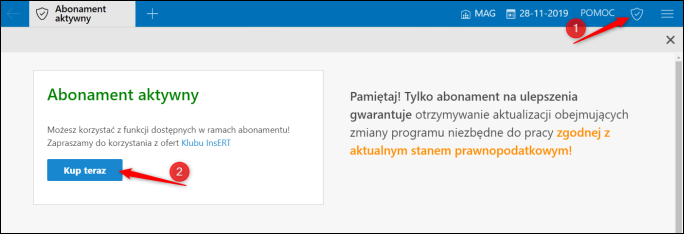
zdj. 2
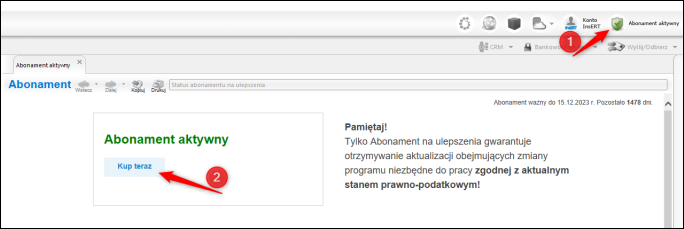
2. W sekcji Potwierdzenie zamówienia znajdują się dane sprzedawcy oraz lista produktów, które zostały wybrane podczas składania zamówienia. Dodatkowo w celu uruchomienia płatności cyklicznych należy zaznaczyć Chcę w przyszłości opłacać usługę korzystając z płatności cyklicznej.
Uwaga! Włączenie usługi płatności cyklicznych wymaga użycia karty płatniczej.
Przy pierwszej transakcji dane karty zostaną zapamiętane przez operatora płatności. Pobieranie opłat za wybrane usługi będzie odbywać się raz do roku, skutkując ich automatycznym przedłużeniem.
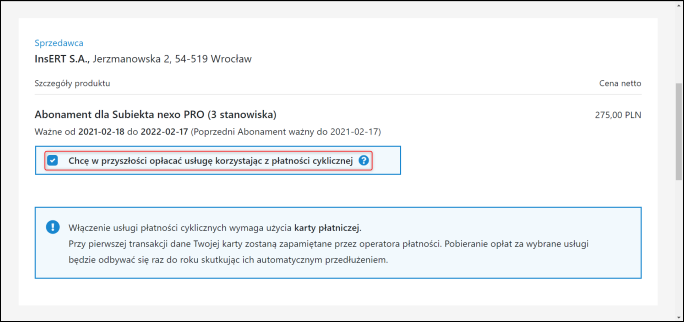
3. Poniżej widoczne są dane do faktury oraz adres e-mail, na który zostanie przesłana faktura elektroniczna. Dane te można zmienić po kliknięciu przycisku Edytuj dane.
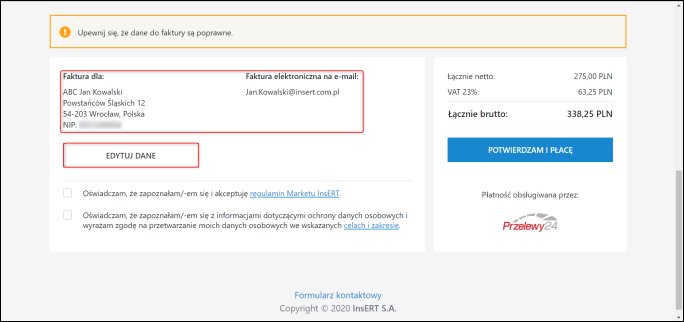
4. W oknie danych do faktury można je poprawić. Po wprowadzeniu niezbędnych zmian należy przejść do potwierdzenia.
Uwaga! Zmiana numeru NIP nie jest możliwa.

5. Zapoznać się i potwierdzić regulamin Marketu InsERT oraz informacje dotyczące ochrony i przetwarzania danych osobowych. Następnie kliknąć przycisk Potwierdzam i płacę.
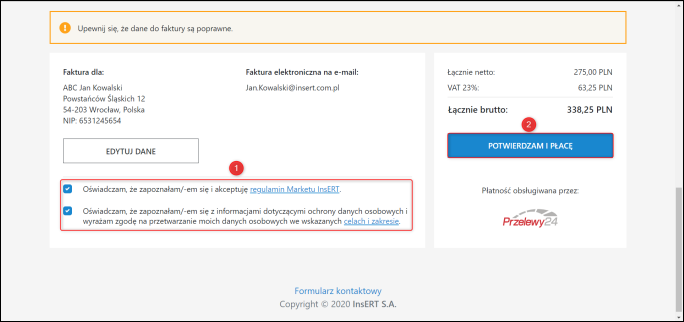
6. Kliknąć przycisk Zapłać. W kolejnych krokach należy podać dane karty płatniczej, które zostaną użyte do płatności.

Po opłaceniu zostanie wyświetlone potwierdzenie złożenia zamówienia.
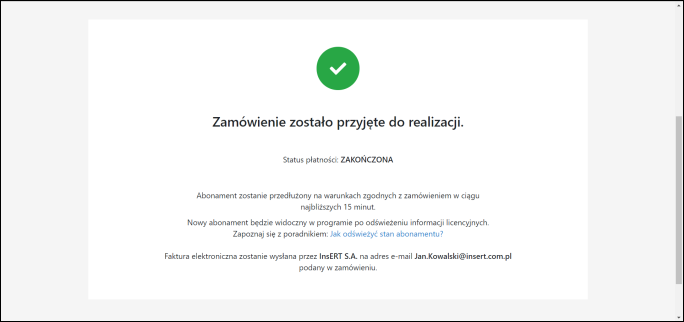
Nowy Abonament będzie widoczny w programie po odświeżeniu informacji licencyjnych. Informację, jak to zrobić w linii nexo można znaleźć tutaj, natomiast w linii GT – tutaj.
SPOSÓB DRUGI – Zamówienie z poziomu Marketu InsERT
W celu złożenia zamówienia z poziomu Marketu InsERT należy:
1. Przejść do Marketu InsERT, wprowadzić identyfikator podatkowy oraz numer licencji programu, do którego ma zostać wykupiony Abonament na aktualizacje. Po wypełnieniu danych przejść do transakcji. Informację, jak znaleźć numer licencji w programach linii nexo można znaleźć tutaj, natomiast linii GT – tutaj.
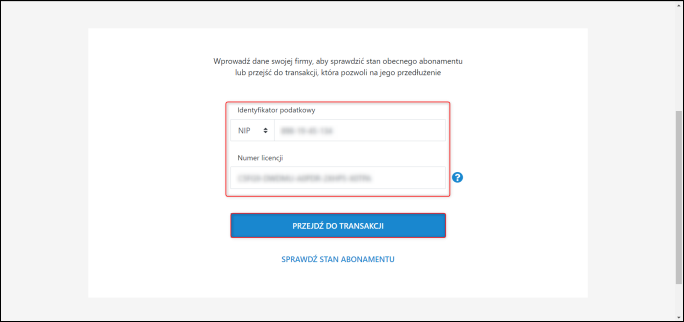
2. Zapoznać się ze szczegółami zamówienia i przejść dalej.
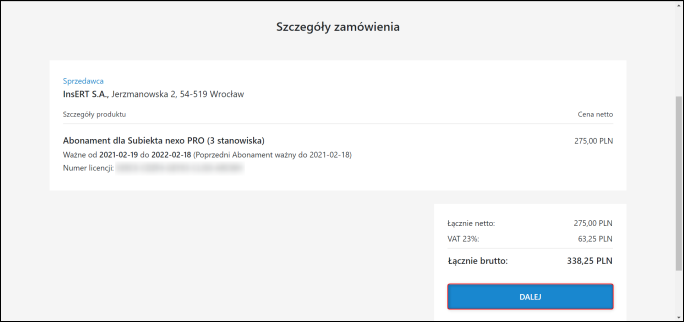
3. W oknie danych do faktury można je poprawić. Po wprowadzeniu niezbędnych zmian należy przejść do potwierdzenia.
Uwaga! Zmiana numeru NIP nie jest możliwa.

4. W sekcji Potwierdzenie zamówienia znajdują się dane sprzedawcy oraz lista produktów, które zostały wybrane podczas składania zamówienia. Dodatkowo w celu uruchomienia płatności cyklicznych należy zaznaczyć Chcę w przyszłości opłacać usługę korzystając z płatności cyklicznej.
Uwaga! Włączenie usługi płatności cyklicznych wymaga użycia karty płatniczej.
Przy pierwszej transakcji dane karty zostaną zapamiętane przez operatora płatności. Pobieranie opłat za wybrane usługi będzie odbywać się raz do roku skutkując ich automatycznym przedłużeniem.
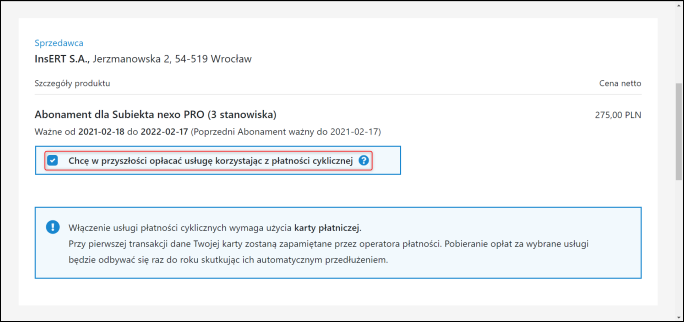
5. Zapoznać się i potwierdzić regulamin Marketu InsERT oraz informacje dotyczące ochrony i przetwarzania danych osobowych, następnie kliknąć przycisk Potwierdzam i płacę.
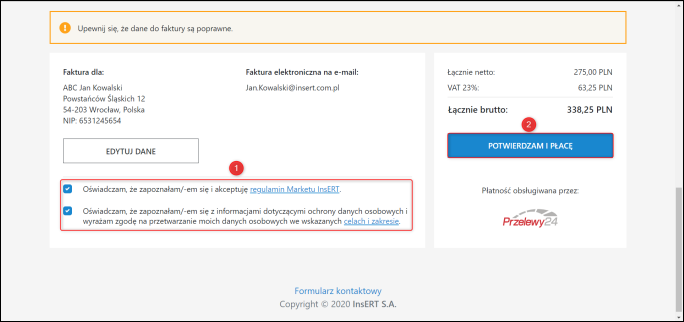
6. Kliknąć przycisk Zapłać. W kolejnych krokach należy podać dane karty płatniczej, które zostaną użyte do płatności.

Po opłaceniu zostanie wyświetlone potwierdzenie złożenia zamówienia.
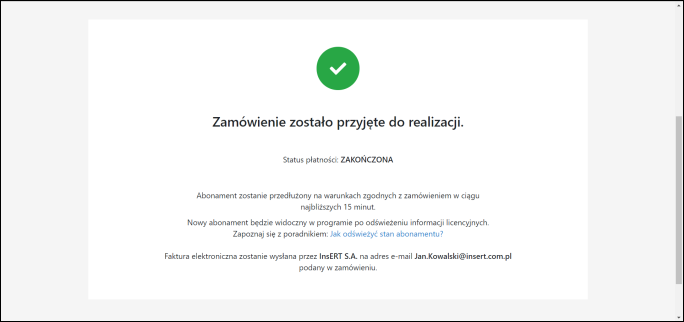
Nowy Abonament będzie widoczny w programie po odświeżeniu informacji licencyjnych. Informację, jak to zrobić w linii nexo można znaleźć tutaj, natomiast w linii GT – tutaj.
SPOSÓB TRZECI – Realizacja zamówienia otrzymanego na adres e-mail
Po otrzymaniu zamówienia, np. na Abonament, usługę teleKonsultanta oraz szkolenie multimedialne z wybranego programu, na podany adres e-mail zostanie wysłana informacja potwierdzająca utworzenie nowego zamówienia. W celu jego realizacji należy:
1. Skorzystać z przycisku Zapłać lub skopiować znajdujący się pod przyciskiem link do przeglądarki. Dodatkowo w wiadomości znajdują się dane sprzedawcy oraz lista produktów, które zostały zamówione.
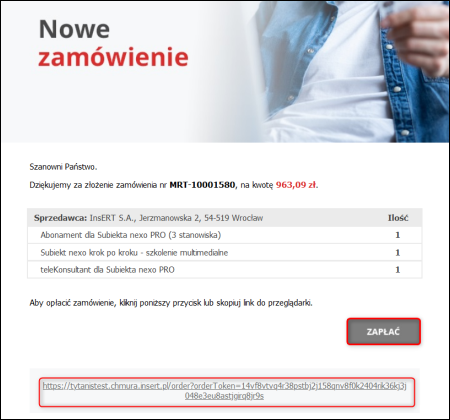
2. W sekcji Potwierdzenie zamówienia znajdują się dane sprzedawcy oraz lista produktów, które zostały wybrane podczas składania zamówienia. Dodatkowo w celu uruchomienia płatności cyklicznych należy zaznaczyć Chcę w przyszłości opłacać usługę korzystając z płatności cyklicznej.
Uwaga! Włączenie usługi płatności cyklicznych wymaga użycia karty płatniczej.
Przy pierwszej transakcji dane karty zostaną zapamiętane przez operatora płatności. Pobieranie opłat za wybrane usługi będzie odbywać się raz do roku, skutkując ich automatycznym przedłużeniem.
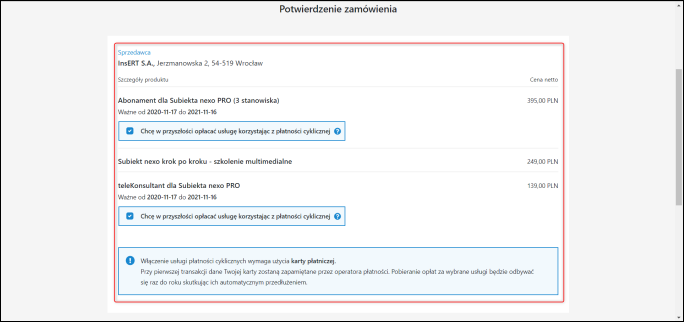
3. Poniżej widoczne są dane do faktury oraz adres e-mail, na który zostanie przesłana faktura elektroniczna. Dane te można zmienić po kliknięciu przycisku Edytuj dane.
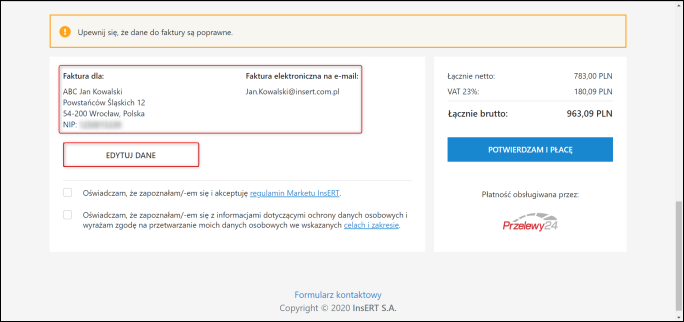
4. W oknie danych do faktury można je poprawić. Po wprowadzeniu niezbędnych zmian należy przejść do potwierdzenia.
Uwaga! Zmiana numeru NIP nie jest możliwa.

5. Zapoznać się i potwierdzić regulamin Marketu InsERT oraz informacje dotyczące ochrony i przetwarzania danych osobowych, następnie kliknąć przycisk Potwierdzam i płacę.
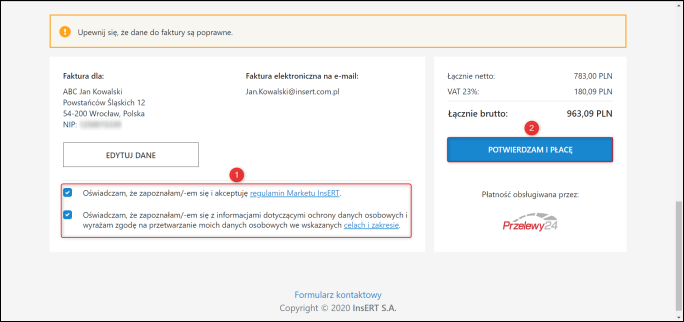
6. Kliknąć przycisk Zapłać. W kolejnych krokach należy podać dane karty płatniczej, które zostaną użyte do płatności.
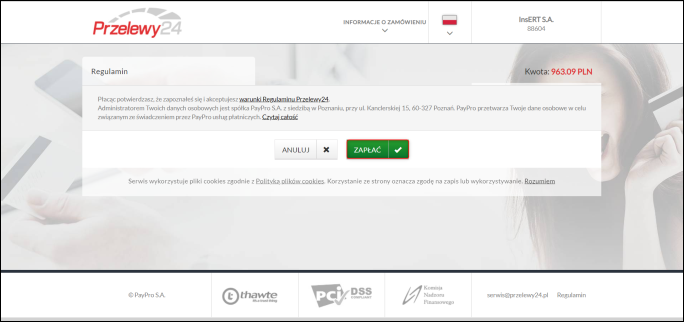
Po opłaceniu zostanie wyświetlone potwierdzenie złożenia zamówienia.
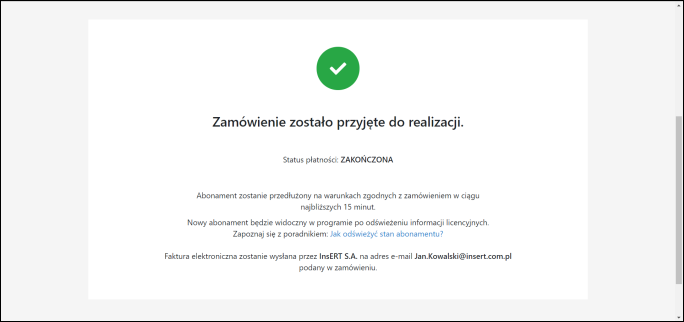
Nowy Abonament będzie widoczny w programie po odświeżeniu informacji licencyjnych. Informację, jak to zrobić w linii nexo można znaleźć tutaj, natomiast w linii GT – tutaj.
SPOSÓB CZWARTY – Zamówienia z poziomu Konta InsERT
1. Przejść na stronę Konta InsERT, wpisać adres e-mail i hasło, następnie kliknąć Zaloguj się.
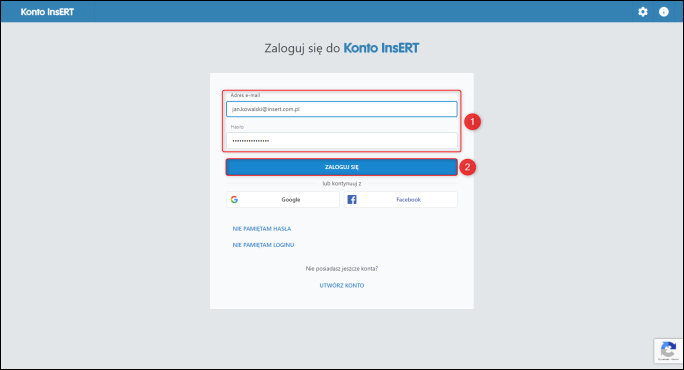
2. Upewnić się, że wybrana jest odpowiednia firma, w przeciwnym wypadku Zmienić firmę, następnie w module Moje produkty przy wybranym programie kliknąć Kup abonament.
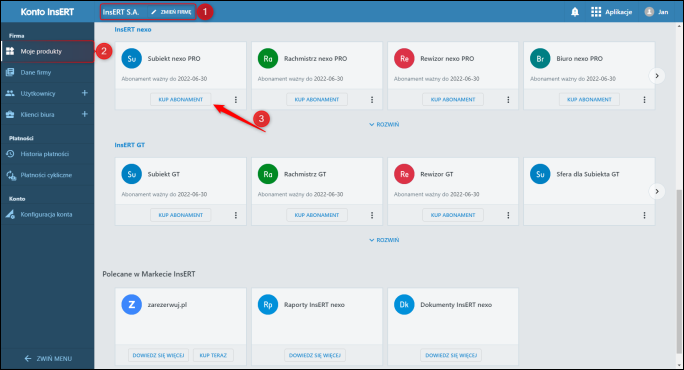
3. Zapoznać się ze szczegółami zamówienia, następnie przejść Dalej.
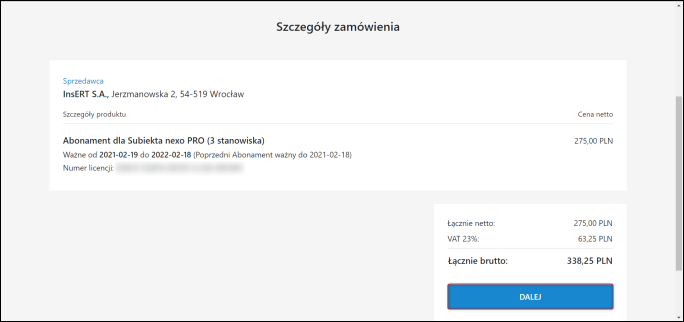

4. W oknie danych do faktury można je poprawić. Po wprowadzeniu niezbędnych zmian należy Przejść do potwierdzenia.
Uwaga! Zmiana numeru NIP nie jest możliwa.

5. W sekcji Potwierdzenie zamówienia znajdują się dane sprzedawcy oraz lista produktów, które zostały wybrane podczas składania zamówienia. Dodatkowo w celu uruchomienia płatności cyklicznych należy zaznaczyć Chcę w przyszłości opłacać usługę korzystając z płatności cyklicznej.
Uwaga! Włączenie usługi płatności cyklicznych wymaga użycia karty płatniczej.
Przy pierwszej transakcji dane karty zostaną zapamiętane przez operatora płatności. Pobieranie opłat za wybrane usługi będzie odbywać się raz do roku, skutkując ich automatycznym przedłużeniem.
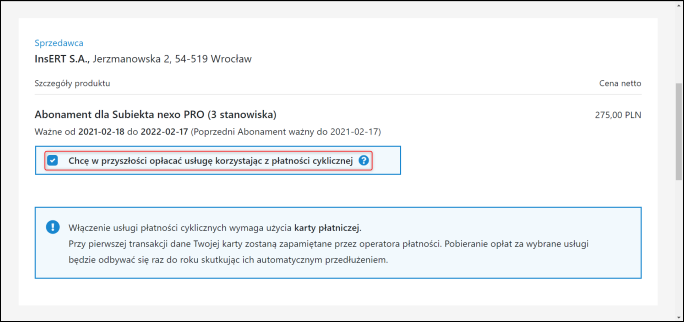
6. Zapoznać się i potwierdzić regulamin Marketu InsERT oraz informacje dotyczące ochrony i przetwarzania danych osobowych, następnie kliknąć przycisk Potwierdzam i płacę.
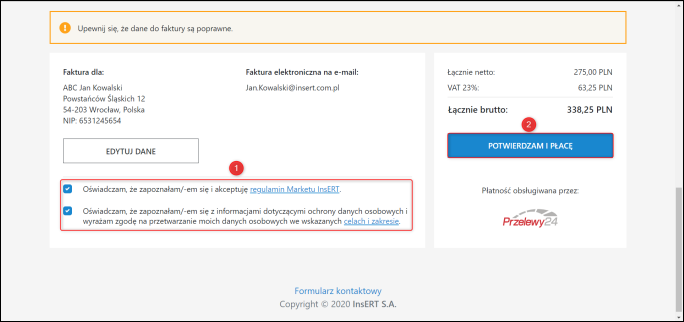
7. Kliknąć przycisk Zapłać. W kolejnych krokach należy podać dane karty płatniczej, które zostaną użyte do płatności.

Po opłaceniu zostanie wyświetlone potwierdzenie złożenia zamówienia.
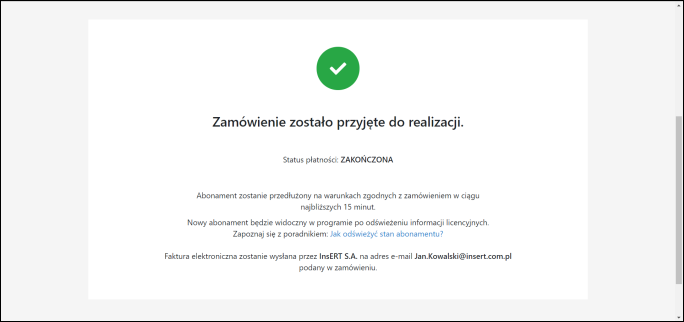
Nowy Abonament będzie widoczny w programie po odświeżeniu informacji licencyjnych. Informację, jak to zrobić w linii nexo można znaleźć tutaj, natomiast w linii GT – tutaj.
Pomoc zdalna
Nasz konsultant połączy się z Twoim komputerem, by udzielić niezbędnej pomocy.
teleKonsultant
Kupując abonament na teleKonsultanta, zyskujesz telefoniczną pomoc eksperta oraz szereg innych usług.
Forum użytkowników
Wymień się uwagami i doświadczeniami z innymi użytkownikami systemów InsERT.
